登录
- 微信登录
- 手机号登录
微信扫码关注“汇帮科技”快速登录
Loading...
点击刷新
请在微信【汇帮科技】内点击授权
300秒后二维码将过期
二维码已过期,点击刷新获取新二维码
登录
登录
其他登录方式
来源:汇帮科技 修改日期:2025-11-25 10:00

 官方正版
官方正版 纯净安全
纯净安全
在日常办公和学习中,PDF文件就像一座信息宝库,但有时候我们只需要其中几页精华内容。比如一份厚厚的会议纪要里,只有前5页是关键决策内容;或者一份电子书籍中,某章节单独分享更方便。这时候直接提取PDF的特定页面,既能节省存储空间,又能让信息传递更高效。今天就为大家带来5种超实用的PDF页面提取方法,不管是电脑端还是手机端,甚至不用安装软件,都能轻松搞定!

一、汇帮PDF转换器:新手友好的本地操作神器
软件名称:汇帮PDF转换器
下载地址:https://www.huibang168.com/download/Lfk5KXGSo9wC
操作步骤详解:
1. 启动软件并选择功能
打开汇帮PDF转换器后,在主界面找到"操作PDF文件"模块(这个模块专门针对PDF的批量处理设计,界面清晰不杂乱)。
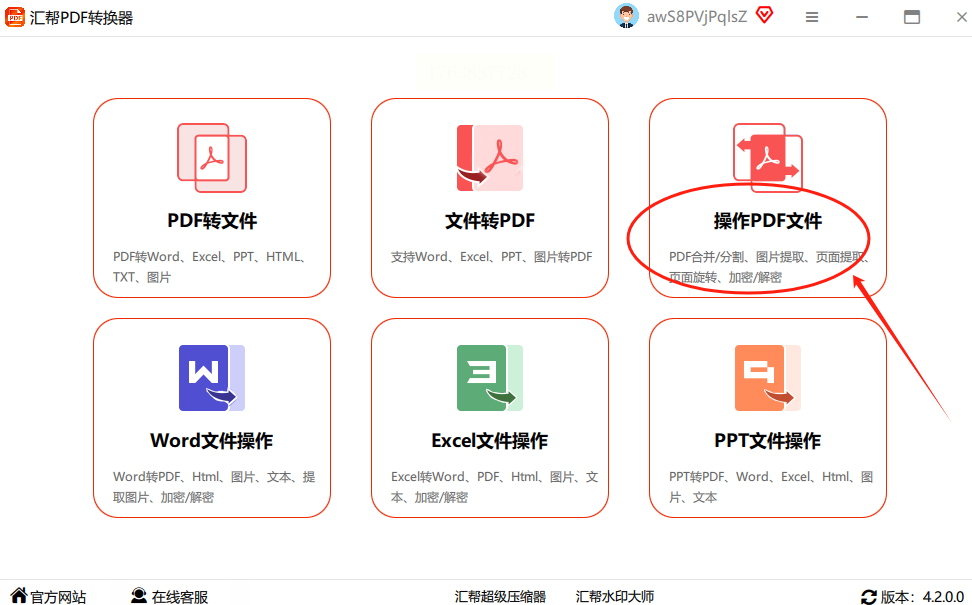
点击进入后,左侧菜单栏会出现各种功能选项,直接选择"PDF提取页面"——这就是我们需要的功能入口。
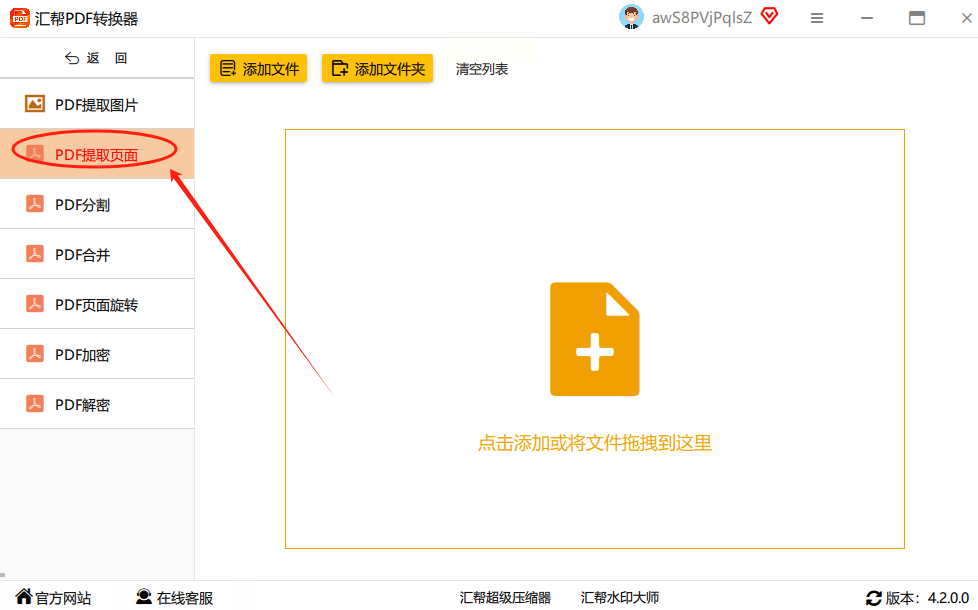
2. 导入PDF文件
点击界面中的"添加文件"按钮,或者更简单的方法是直接把PDF文件拖到软件窗口里。支持批量导入多个PDF文件,也能通过"添加文件夹"导入整个文件夹的文件,处理多个PDF时特别方便。
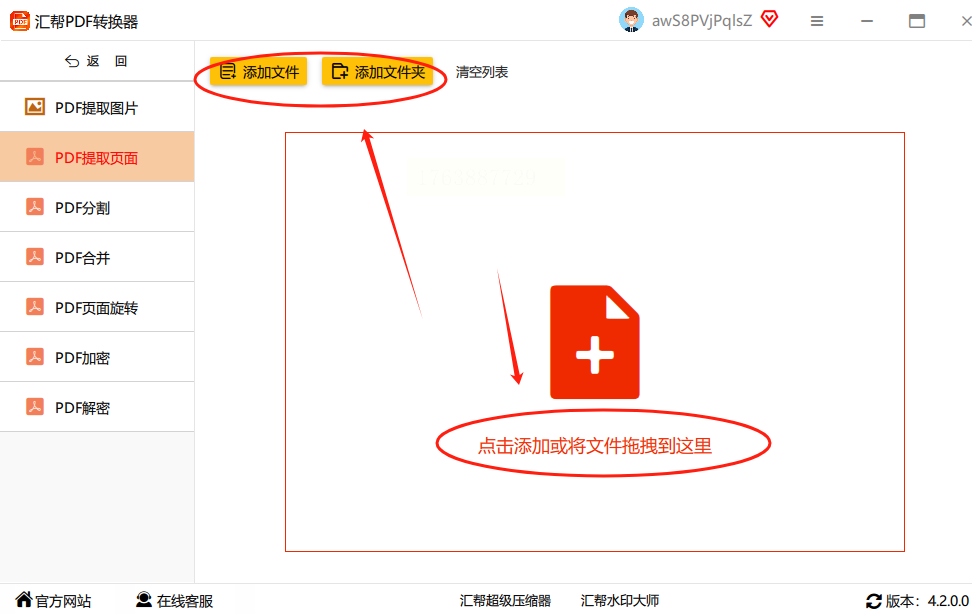
3. 选择提取的页码范围
文件导入后,在右侧会出现"页码选择"区域。如果需要提取全部页面,直接点击"全部"按钮;如果只需要部分页面,就点击"自定义范围",然后在弹出的页码选择框里勾选具体页码(比如第1、3、5页,或者第2-8页这样的范围)。选好后点击"确定",页面列表会自动更新显示所选页码。
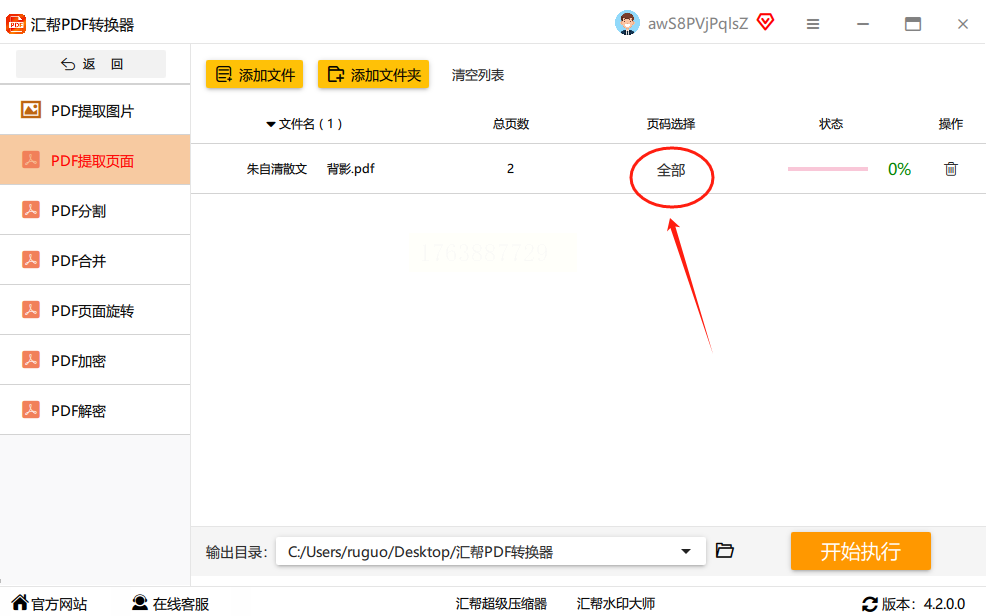
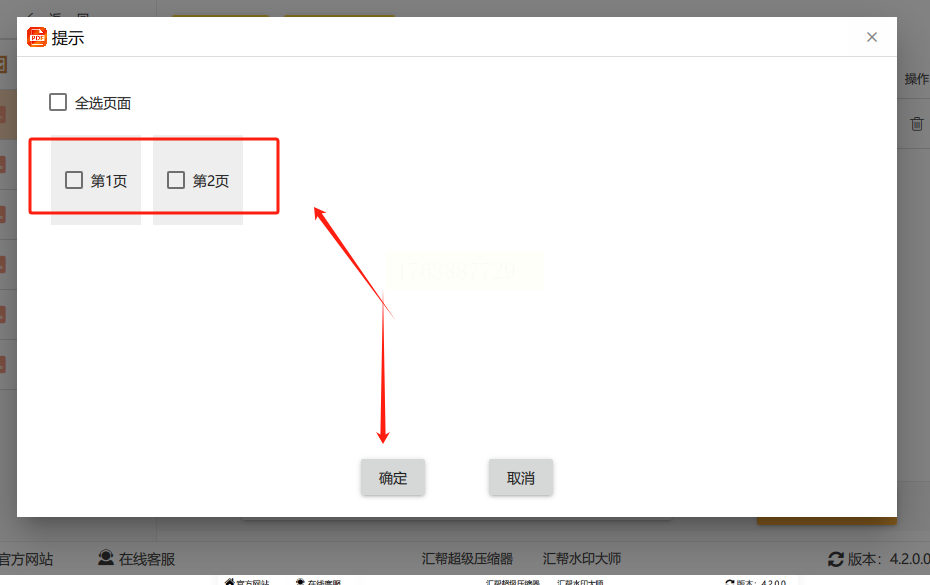
4. 设置输出参数并开始提取
确认页码无误后,记得检查"输出格式"是否为PDF(通常默认就是PDF格式),然后选择一个容易找到的保存位置(比如桌面或者新建一个文件夹)。最后点击右下角的"开始执行"按钮,软件会自动处理并提取页面。
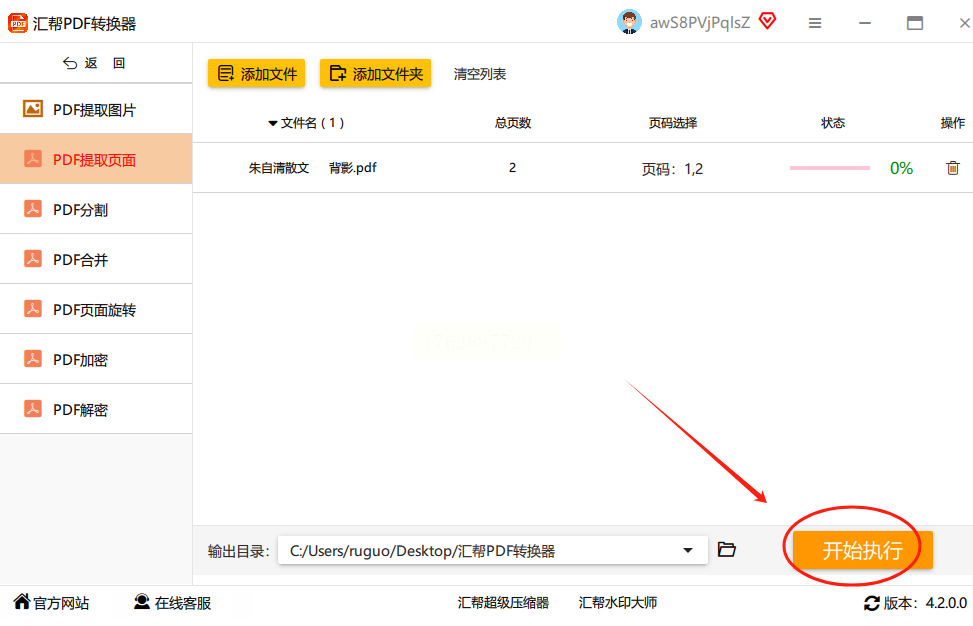
5. 查看提取结果
稍等片刻,进度条走完后,软件会提示"提取成功"。这时候到刚才设置的保存路径里,就能看到新生成的PDF文件了,里面只包含你选中的页面。打开检查一下,确保和原文件对比无误,就大功告成啦!
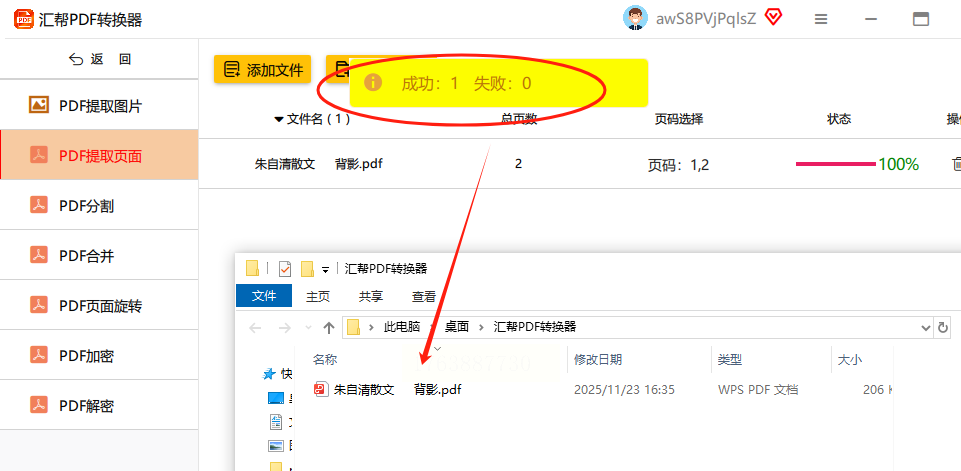
二、福昕PDF编辑器:专业级PDF编辑工具
操作步骤详解:
1. 打开软件
双击桌面图标启动。点击界面中的"导入"按钮,找到需要处理的PDF文件并打开。
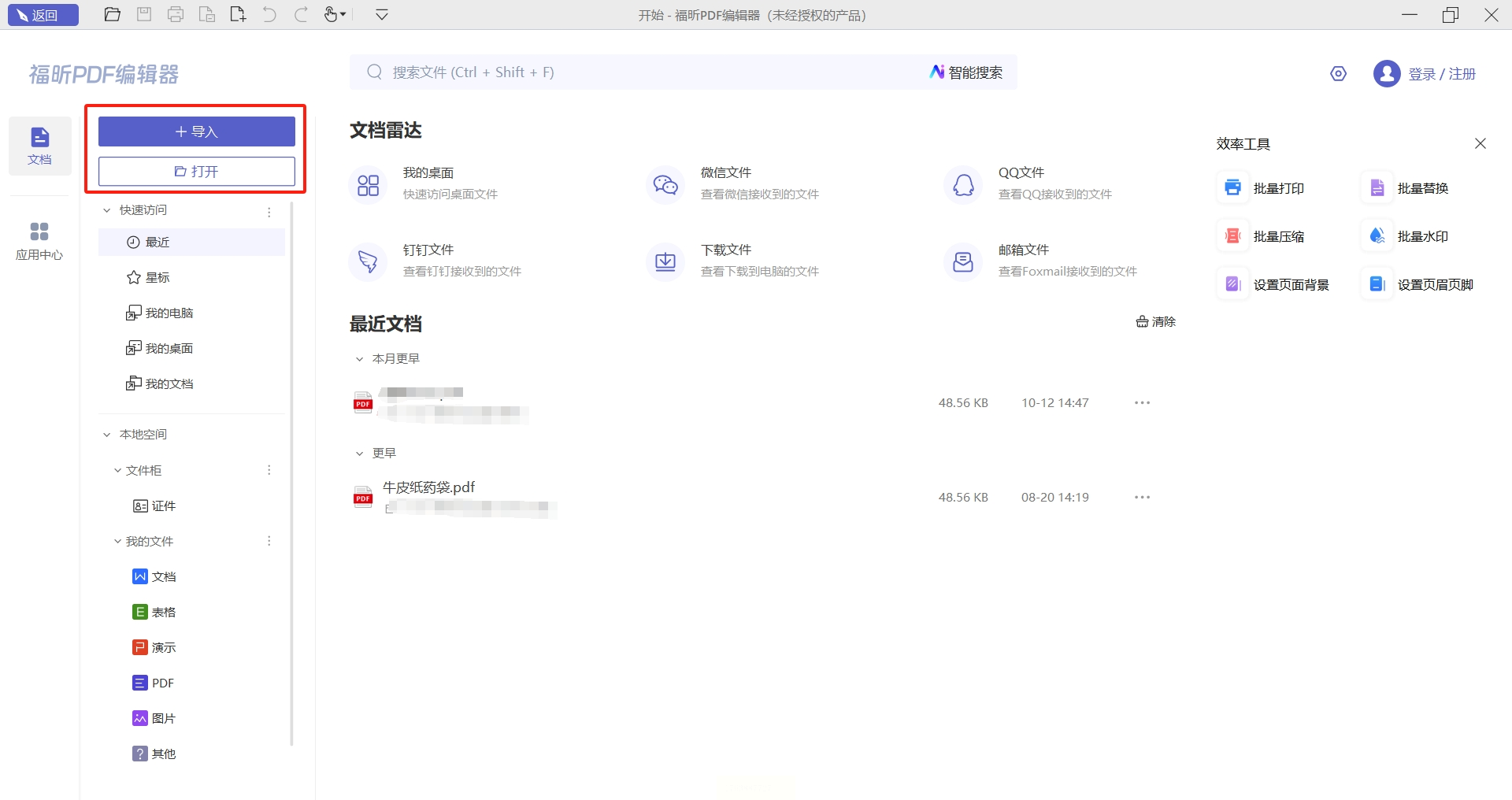
2. 进入页面管理界面
打开PDF文件后,在顶部菜单栏找到"页面管理"选项卡,点击后会出现"提取"功能按钮。这时候整个PDF的页面缩略图会显示在左侧面板,方便你直观地预览和选择。
3. 选择要提取的页面
点击"提取"按钮后,会弹出一个窗口,左侧列出了所有页面的缩略图。你可以通过勾选单个页面,或者用鼠标拖拽选择连续的页面,也可以直接在"页码范围"输入框中填写需要提取的页码(比如"1-5,8,10")。
4. 确认导出设置
选择好页面后,记得确认导出格式为PDF,然后点击"浏览"设置保存路径。如果需要把提取的页面合并成一个新PDF,直接点击"确定"即可;如果需要单独保存每个页面为独立文件,在导出设置里选择"每个页面单独导出"选项。
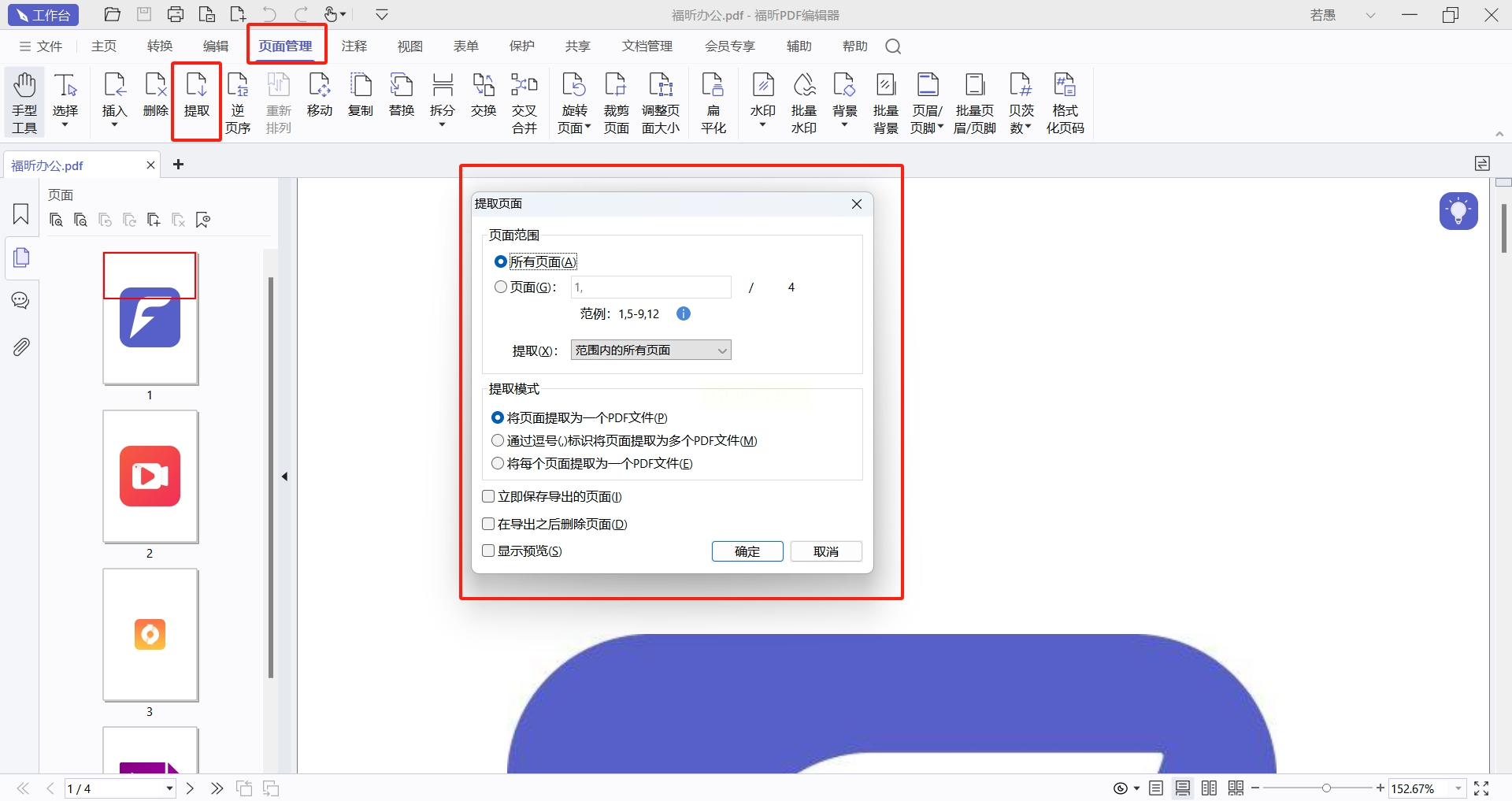
5. 完成提取并查看文件
点击"确定"后,软件会开始处理。处理完成后,系统会自动打开保存文件夹,你可以直接查看新生成的PDF文件,或者右键选择"打开方式"检查提取效果。
三、Adobe Acrobat DC:专业人士的PDF处理利器
操作步骤详解:
1. 打开PDF文件
用Adobe Acrobat DC打开需要提取页面的PDF文件,在左侧边栏会显示所有页面的缩略图(这是快速定位页面的关键)。
2. 右键选择提取功能
在左侧缩略图面板中,找到需要提取的页面(可以按住Ctrl键多选),右键点击选中的页面,在弹出的菜单中选择"提取页面"。如果只需要单页,直接右键点击目标页面选择提取;如果需要连续页面,按住鼠标左键拖拽选择后再右键操作。
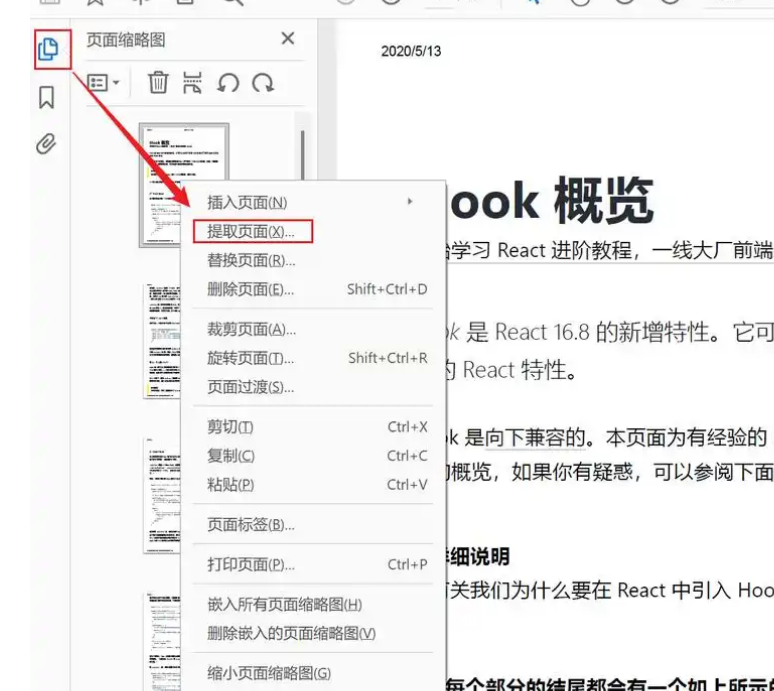
3. 设置提取参数
弹出的提取窗口中,你可以设置:
- 页码范围:输入具体的页码(比如"2-6"),或者选择"全部"提取所有页面
- 输出选项:如果需要单独保存每个页面为PDF文件,勾选"每个页面单独创建PDF文件";如果需要合并成一个新PDF,保持默认即可
- 书签设置:如果原PDF有书签,勾选"包括书签"可以保留目录结构(适合提取章节内容时使用)
确认无误后点击"确定"。
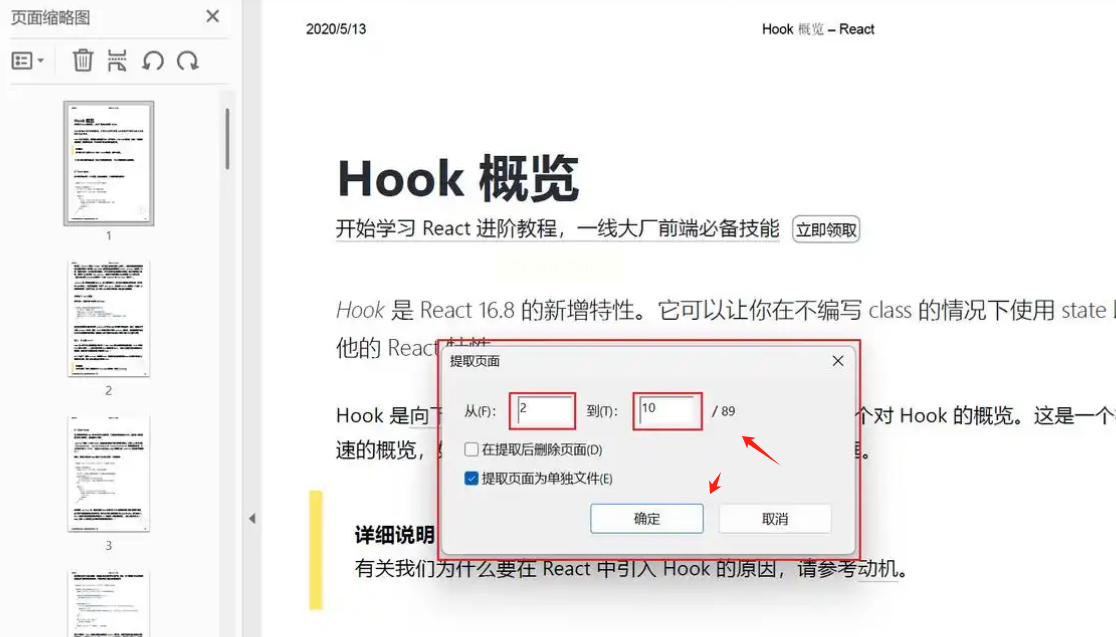
4. 保存提取后的文件
系统会弹出保存对话框,选择目标路径并命名文件,点击"保存"。处理完成后,新生成的PDF文件会自动打开,你可以检查页面是否完整提取,格式是否正确。
四、手机端PDF工具:随时随地提取页面
操作步骤详解:
1. 打开PDF工具并选择文件
打开手机上的PDF处理APP,在首页找到"我的工具"或"工具箱"选项,点击进入后选择"PDF提取"功能。然后点击"选择本地文件",从手机相册或文件管理器中找到需要处理的PDF文件。
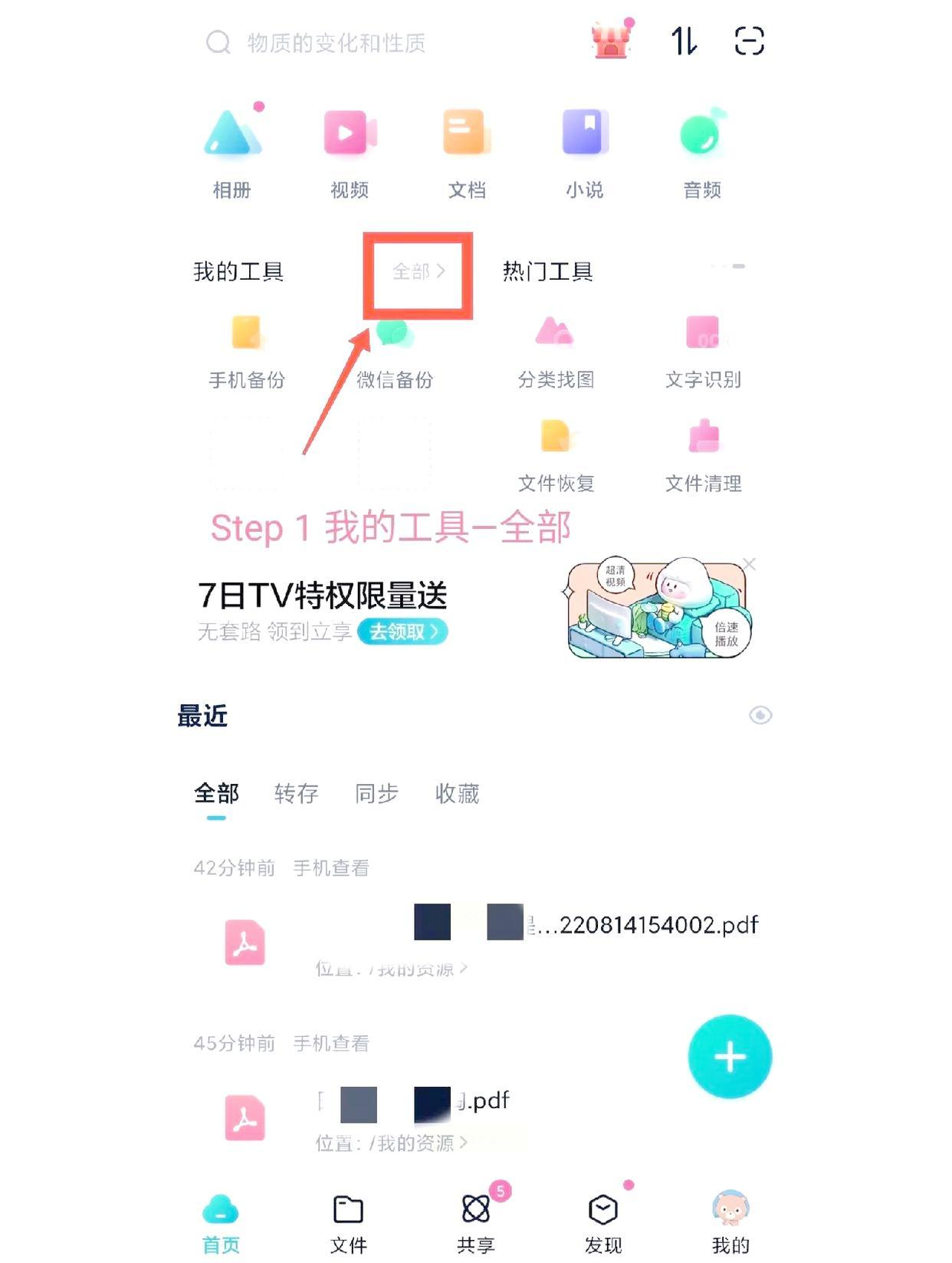
2. 勾选需要提取的页面
文件加载后,会显示PDF的缩略图列表(和电脑端类似)。这时候用手指点击勾选需要提取的页面:如果是连续页面,可以按住第一个页面后滑动到最后一个页面,系统会自动选中中间所有页面;如果是零散页面,直接逐个勾选即可。
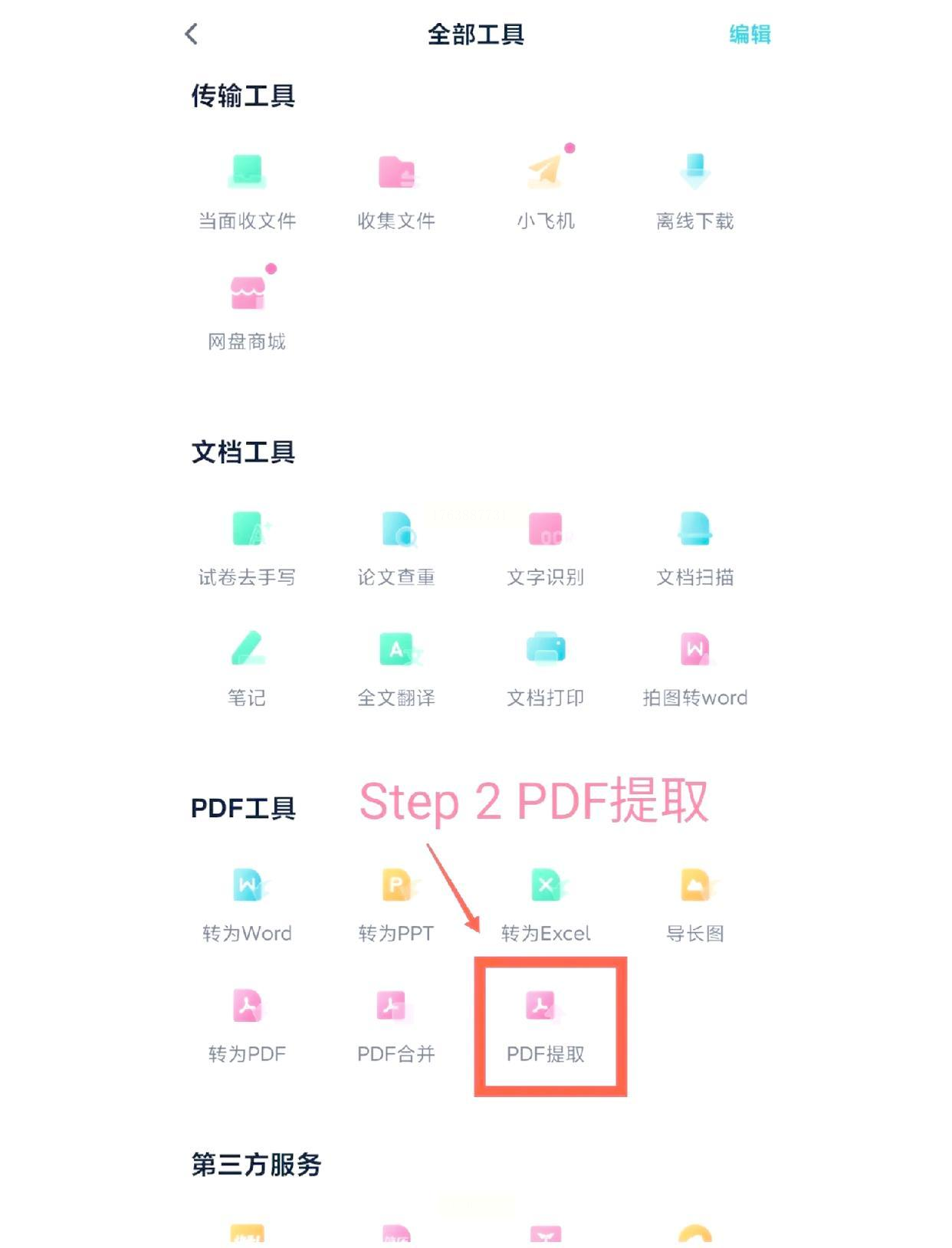
3. 设置提取参数
勾选完成后,点击界面底部的"开始提取"按钮。部分APP还支持选择"按页码范围拆分"(比如提取第1-3页和第7-9页),或者"合并为单个PDF"(适合需要保留顺序的情况)。
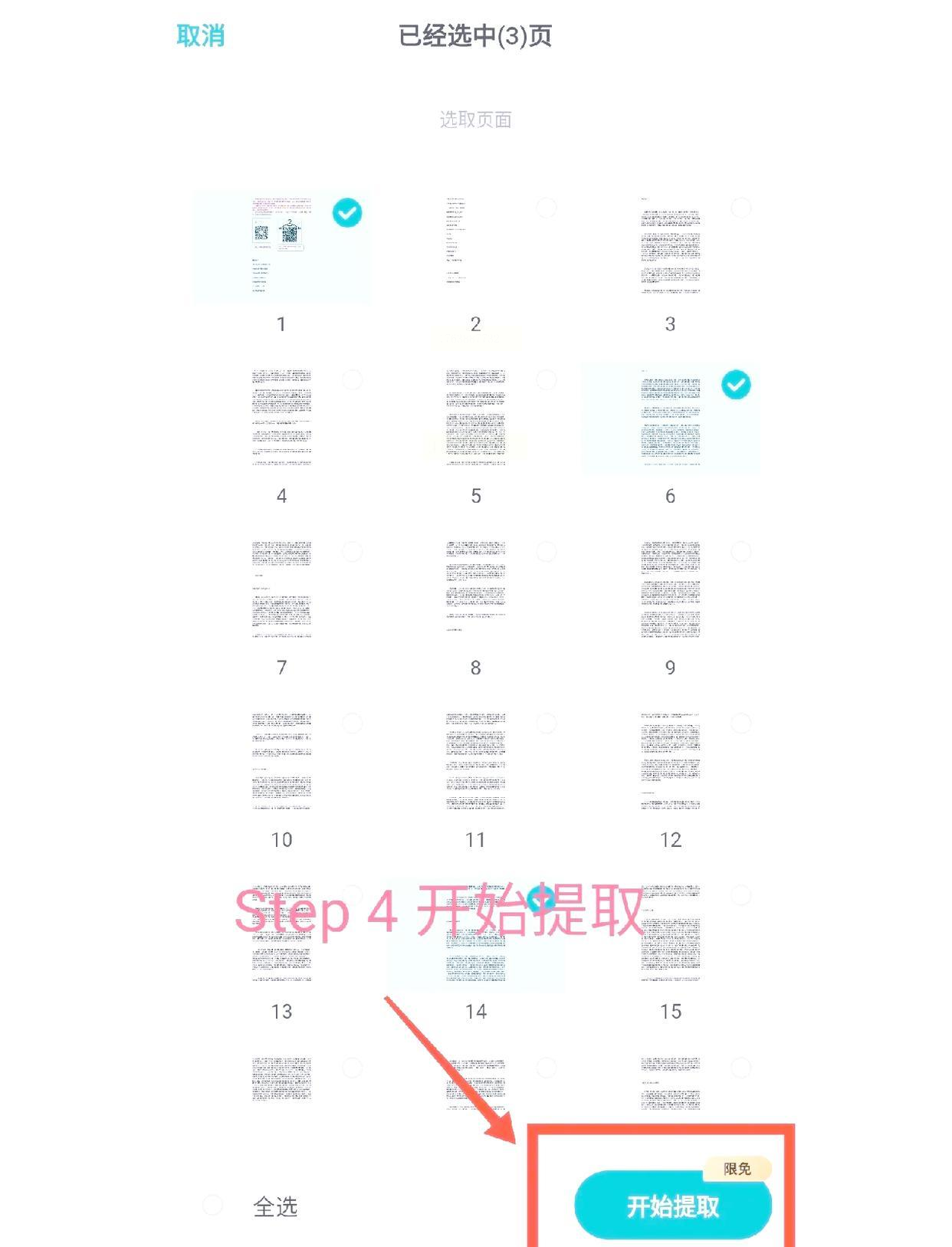
4. 导出并查看结果
等待提取完成后,APP会自动跳转到文件保存页面,点击文件名即可查看提取后的PDF。
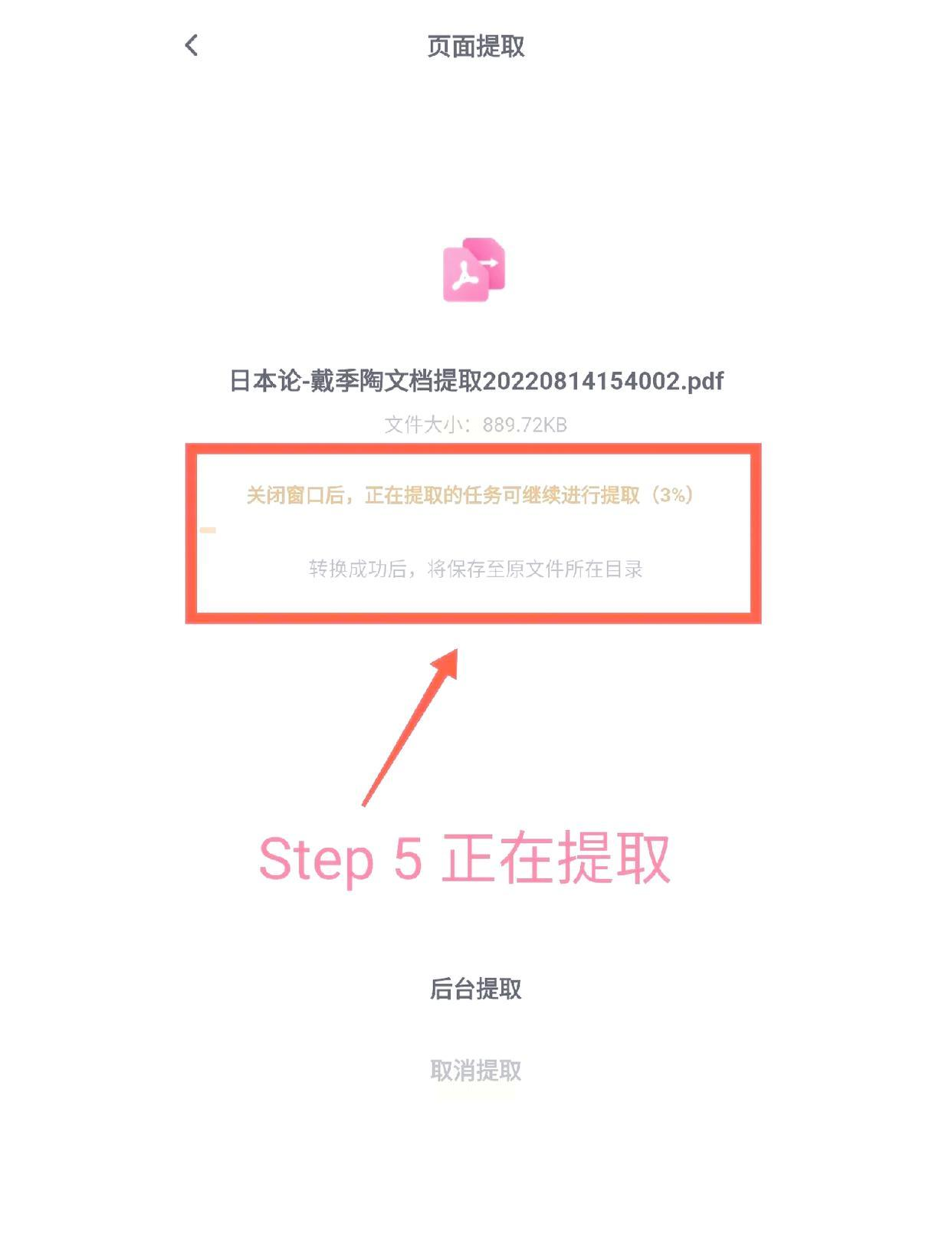
五、轻云PDF处理官网:零安装在线操作
操作步骤详解:
1. 打开在线官网
用浏览器(Chrome、Edge、Safari等均可)访问轻云PDF处理编辑官网。官网首页会有明显的"PDF提取"入口,点击进入在线处理页面。
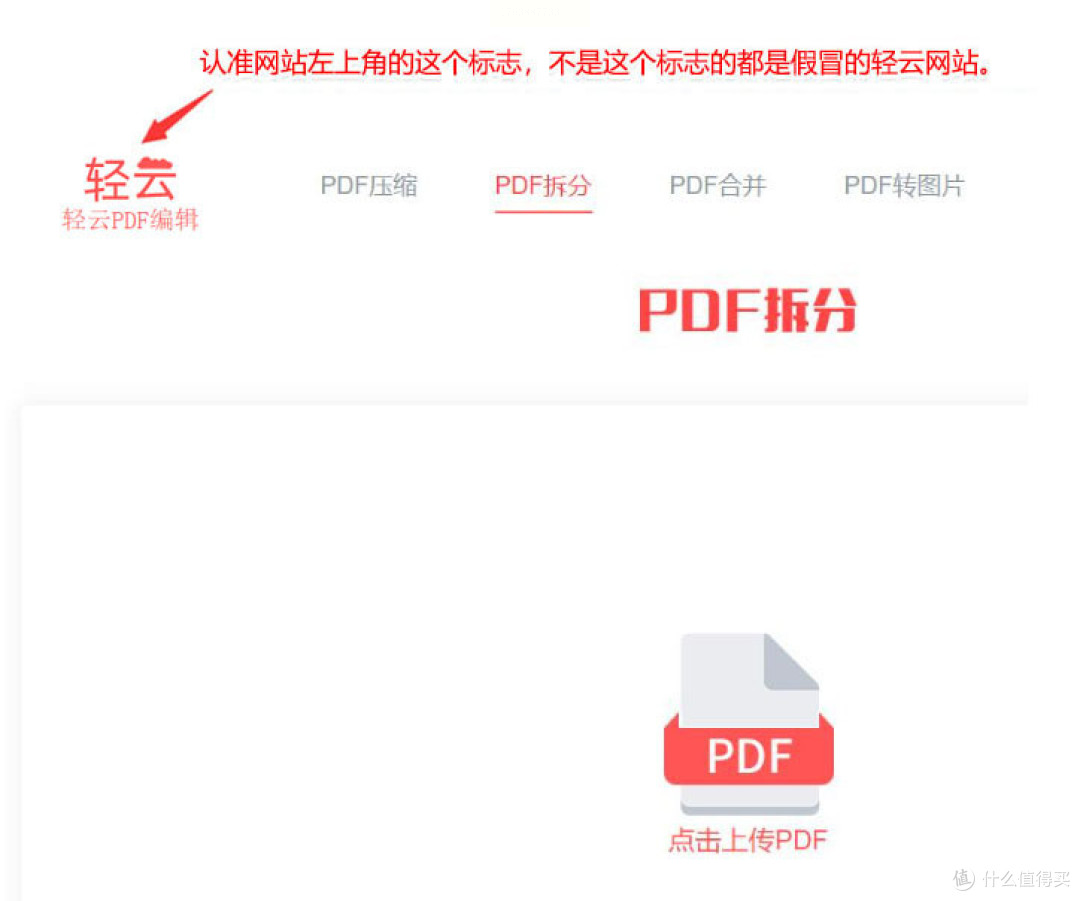
2. 上传PDF文件
点击页面中央的"选择文件"按钮,从本地电脑中找到需要处理的PDF文件上传。如果文件较大,可能需要等待几秒钟,但一般情况下上传速度很快。
3. 设置提取参数
文件上传后,系统会显示PDF的页面列表。你可以选择:
- 按页码范围提取:直接输入起始页和结束页(比如"1-5"),或者勾选多个不连续的页码
- 按单个页面提取:如果只需要某一页,直接勾选对应页面
部分网站还支持"导出为压缩包"(每个页面单独生成PDF并打包),适合需要多个独立文件的场景。
4. 开始提取并下载
确认参数无误后,点击"开始提取"按钮,系统会自动处理并显示进度条。
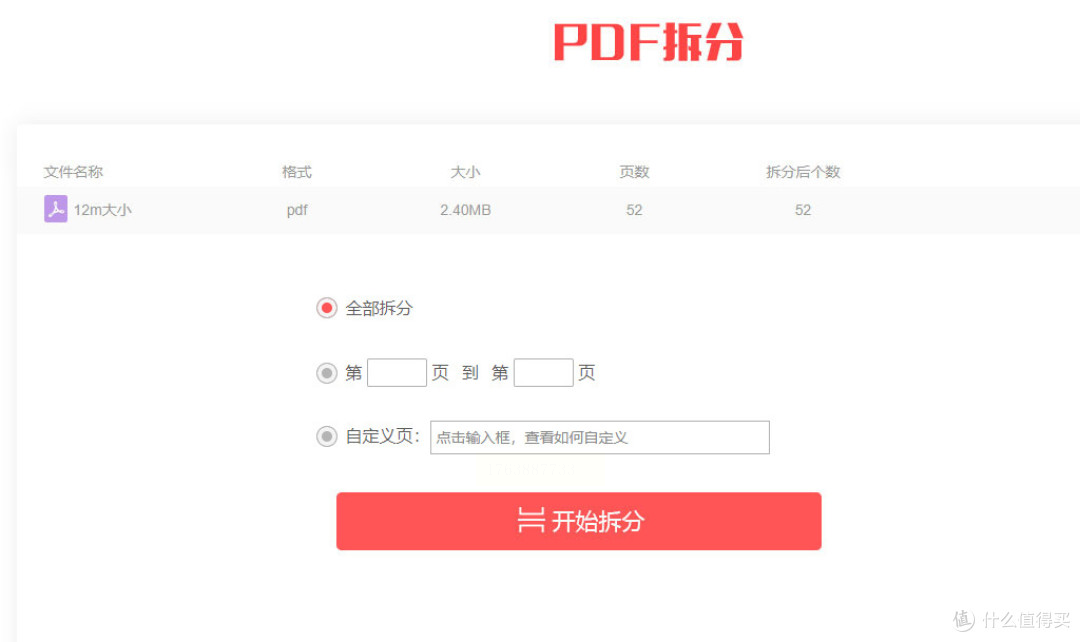
进度条达到100%后,点击"下载"按钮,选择保存路径,就能得到提取后的PDF文件了。
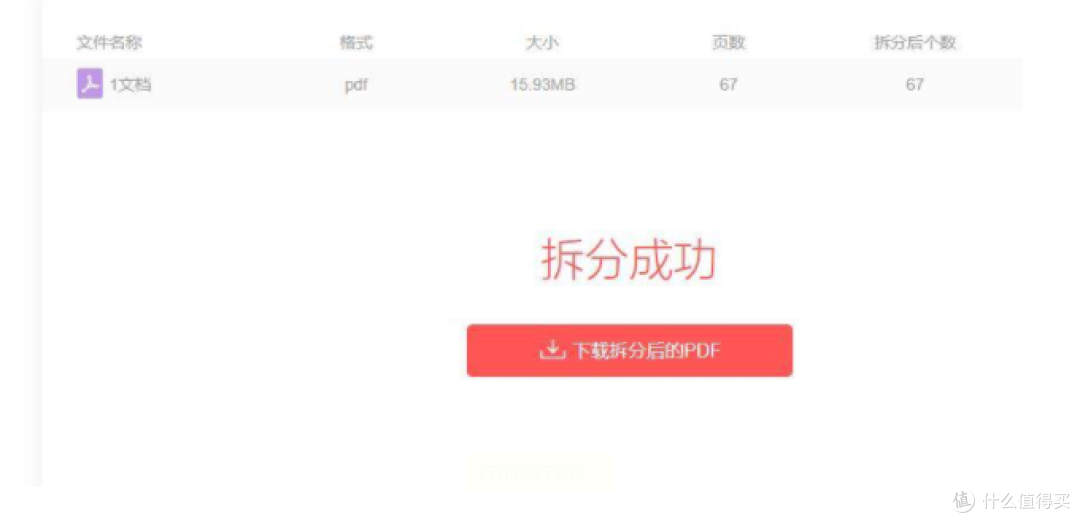
六、总结与小技巧
以上5种方法各有优势:汇帮PDF转换器适合本地批量处理,福昕和Adobe适合专业编辑需求,手机端工具适合移动场景,在线工具则适合临时应急。
希望这篇教程能帮你轻松解决PDF页面提取的问题!其实处理PDF就像整理抽屉,把需要的资料单独整理出来,信息检索和分享都会变得更顺畅。如果还有其他PDF处理难题,欢迎在评论区留言讨论~
如果想要深入了解我们的产品,请到 汇帮科技官网 中了解更多产品信息!
没有找到您需要的答案?
不着急,我们有专业的在线客服为您解答!

请扫描客服二维码